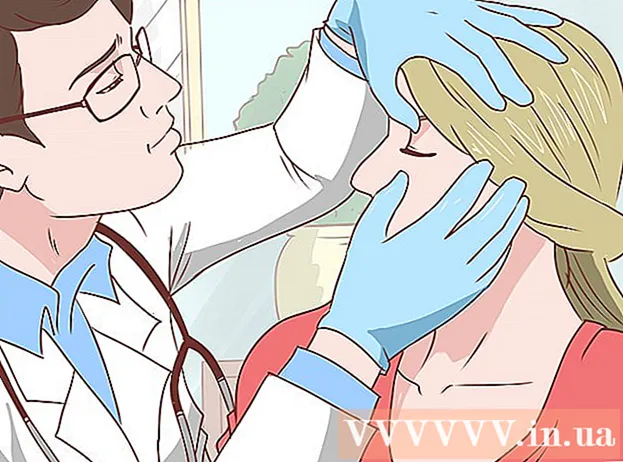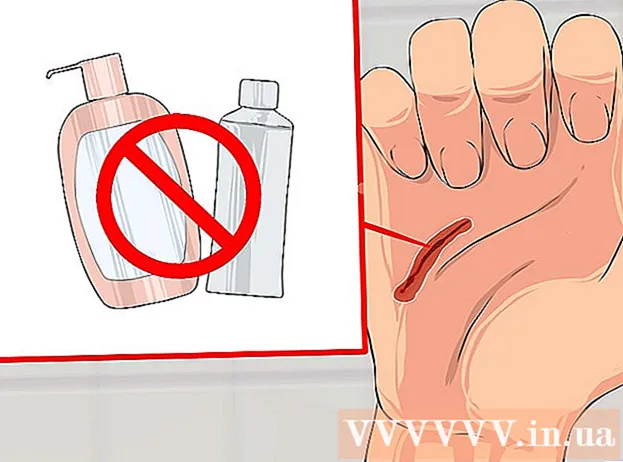Szerző:
Joan Hall
A Teremtés Dátuma:
1 Február 2021
Frissítés Dátuma:
1 Július 2024
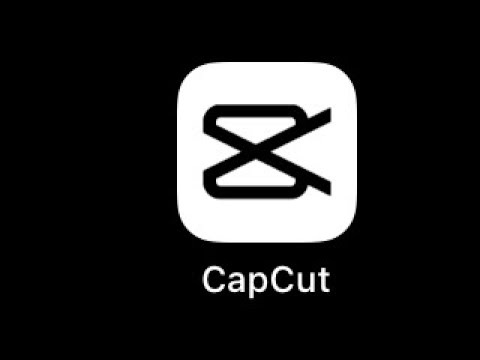
Tartalom
Ebben a cikkben megmutatjuk, hogyan szerkesztheti TikTok -profilját Androidon vagy iPhone / iPad készüléken. A szerkesztés a megjelenített név, fénykép, 6 másodperces videó és a közösségi média linkek megváltoztatására vonatkozik.
Lépések
 1 Nyissa meg a TikTok alkalmazást, és kattintson a profil ikonra
1 Nyissa meg a TikTok alkalmazást, és kattintson a profil ikonra  . Úgy néz ki, mint egy személy sziluettje, és a képernyő jobb alsó sarkában található.
. Úgy néz ki, mint egy személy sziluettje, és a képernyő jobb alsó sarkában található.  2 Koppintson a Profil szerkesztése. Ez a nagy gomb a képernyő közepén található.
2 Koppintson a Profil szerkesztése. Ez a nagy gomb a képernyő közepén található.  3 Adja hozzá profilképét. Ez képviseli Önt a TikTokon. Új fénykép kiválasztásához vagy készítéséhez:
3 Adja hozzá profilképét. Ez képviseli Önt a TikTokon. Új fénykép kiválasztásához vagy készítéséhez: - Kattintson a "Profilfotó" lehetőségre a bal felső sarokban.
- Érintse meg a „Fénykép készítése” elemet, ha fényképezni szeretne magáról a készülék kamerájával, vagy érintse meg a „Kiválasztás a fényképből / fényképezőgéptekercsből” elemet a készülék memóriájából való fénykép kiválasztásához.
- Ha szükséges, adjon hozzáférést a TikTok fotóinak és / vagy fényképezőgépének.
- Kövesse a képernyőn megjelenő utasításokat a fénykép kivágásához és mentéséhez.
 4 Profilvideó hozzáadása (fotó helyett, ha úgy tetszik). Ehhez hozzon létre egy 6 másodperces videót. Amikor a TikTok -felhasználók megnézik a profilvideódat, valószínűleg követni fognak más videóidat. Profilvideó létrehozása:
4 Profilvideó hozzáadása (fotó helyett, ha úgy tetszik). Ehhez hozzon létre egy 6 másodperces videót. Amikor a TikTok -felhasználók megnézik a profilvideódat, valószínűleg követni fognak más videóidat. Profilvideó létrehozása: - Kattintson a "Profil videó" lehetőségre a jobb felső sarokban.
- Ha szükséges, adjon hozzáférést a TikTok fotóinak.
- Válasszon ki egy videót a készülék memóriájában.
- Mozgassa a csúszkákat a videó két oldalán a 6 másodperces klip kiválasztásához.
- Kattintson a Befejezés gombra az új videó mentéséhez.
 5 Kattintson a megjelenített névre annak megváltoztatásához. Ez az első sorban található az oldal tetején. Az új megjelenített név megadása után kattintson a Mentés gombra a jobb felső sarokban.
5 Kattintson a megjelenített névre annak megváltoztatásához. Ez az első sorban található az oldal tetején. Az új megjelenített név megadása után kattintson a Mentés gombra a jobb felső sarokban.  6 Koppintson a TikTok azonosítójára annak megváltoztatásához. A második sorban a személy sziluettje ikonja mellett található. Az azonosító 30 naponta cserélhető. A módosítások mentéséhez kattintson a jobb felső sarokban található "Mentés" gombra.
6 Koppintson a TikTok azonosítójára annak megváltoztatásához. A második sorban a személy sziluettje ikonja mellett található. Az azonosító 30 naponta cserélhető. A módosítások mentéséhez kattintson a jobb felső sarokban található "Mentés" gombra. - Ha bevitte a megadott nevet, a rendszer felszólítja, hogy válasszon másikat.
Jegyzet: Ha megjelenített neve vagy azonosítója szürkén jelenik meg, vagy nem tudja kiválasztani, akkor valószínűleg nemrég módosította.
 7 Szerkessze adatait. Kattintson az aktuális adatokra vagy a "Nincs életrajz" lehetőségre, majd adja meg személyes adatait. Most kattintson a "Mentés" gombra a jobb felső sarokban.
7 Szerkessze adatait. Kattintson az aktuális adatokra vagy a "Nincs életrajz" lehetőségre, majd adja meg személyes adatait. Most kattintson a "Mentés" gombra a jobb felső sarokban. - Próbáljon meg olyan életrajzot írni, amely új barátokat és feliratkozókat vonz, de tartózkodjon a spamektől és / vagy más webhelyek promóciójától.
 8 Kattintson Instagrama TikTok és az Instagram összekapcsolásához. Most jelentkezzen be az Instagramba, és adja meg a TikTok hozzáférését Instagram -fiókjához. Instagram -felhasználónevét hozzáadjuk a TikTok -profiljához.
8 Kattintson Instagrama TikTok és az Instagram összekapcsolásához. Most jelentkezzen be az Instagramba, és adja meg a TikTok hozzáférését Instagram -fiókjához. Instagram -felhasználónevét hozzáadjuk a TikTok -profiljához.  9 Kattintson Youtubea TikTok és a YouTube összekapcsolásához. Kövesse a képernyőn megjelenő utasításokat, és jelentkezzen be a YouTube -ra, és kapcsolja össze csatornáját a TikTok szolgáltatással. A YouTube -csatornádra mutató linket hozzáadjuk a TikTok -profilodhoz.
9 Kattintson Youtubea TikTok és a YouTube összekapcsolásához. Kövesse a képernyőn megjelenő utasításokat, és jelentkezzen be a YouTube -ra, és kapcsolja össze csatornáját a TikTok szolgáltatással. A YouTube -csatornádra mutató linket hozzáadjuk a TikTok -profilodhoz.  10 Kattintson Twittera TikTok és a Twitter összekapcsolásához. Ne feledje, hogy ehhez szüksége lesz a TikTok ázsiai verziójára. Jelentkezzen be a Twitterre a TikTok linkhez.
10 Kattintson Twittera TikTok és a Twitter összekapcsolásához. Ne feledje, hogy ehhez szüksége lesz a TikTok ázsiai verziójára. Jelentkezzen be a Twitterre a TikTok linkhez. - Innen letöltheti a TikTok for Android ázsiai verzióját. Változtassa meg az Apple ID régióját az iOS ázsiai verziójának letöltéséhez.
 11 Kattintson Mentés. Ez a gomb a jobb felső sarokban található. A profilban végrehajtott módosítások mentésre kerülnek.
11 Kattintson Mentés. Ez a gomb a jobb felső sarokban található. A profilban végrehajtott módosítások mentésre kerülnek.